|
|
Windows 8.1のSmartVisionで「つぶやきプラス」の録画完了通知の有無や録画予約時の画質を設定する方法 | ||
Windows 8.1のSmartVisionで「つぶやきプラス」の録画完了通知の有無や録画予約時の画質を設定する方法 |
Q&A番号:016541 更新日:2015/12/22
 | Windows 8.1のSmartVisionで、「つぶやきプラス」の録画完了通知の有無や録画予約時の画質を設定する方法について教えてください。 |
 | SmartVisionの「つぶやきプラス」では、ユーザー設定の「詳細設定」から録画完了の通知や録画予約時の画質を設定することができます。 |
SmartVisionの「つぶやきプラス」では、ユーザー設定の「詳細設定」から録画完了の通知や録画予約時の画質を設定することができます。
はじめに
SmartVisionの「つぶやきプラス」で録画予約を行う場合、録画完了時のダイレクトメッセージ通知の有無を設定したり、録画予約する際の画質を設定することができます。
「つぶやきプラス」機能の利用にあたり必要な事前準備や環境などについては、以下の情報を確認してください。
 Windows 8.1のSmartVisionの「つぶやきプラス」機能について(2014年10月〜2015年5月発表機種)
Windows 8.1のSmartVisionの「つぶやきプラス」機能について(2014年10月〜2015年5月発表機種)
 Windows 8.1のSmartVisionの「つぶやきプラス」機能について(2013年10月〜2014年5月発表機種)
Windows 8.1のSmartVisionの「つぶやきプラス」機能について(2013年10月〜2014年5月発表機種)
操作手順
Windows 8.1のSmartVisionで「つぶやきプラス」の録画完了通知の有無や録画予約時の画質を設定するには、以下の操作手順を行ってください。
以下の情報を参照し、SmartVisionから「つぶやきプラス」を起動してツイート画面を表示します。
※ すでにツイート画面を表示している場合は、手順2に進んでください。
 Windows 8.1のSmartVisionで「つぶやきプラス」を利用して視聴中の番組に関するツイートを表示する方法
Windows 8.1のSmartVisionで「つぶやきプラス」を利用して視聴中の番組に関するツイートを表示する方法「ツイート投稿」画面から「ユーザー設定」をクリックします。
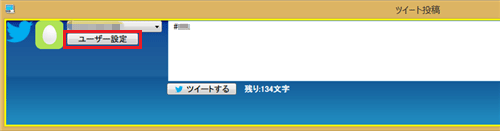
設定したいツイッターIDをクリックし、「詳細設定」をクリックします。
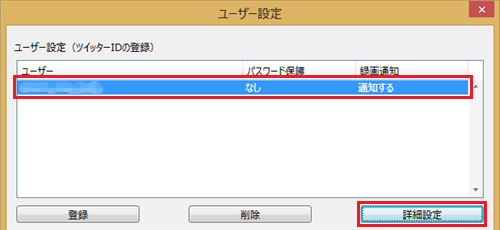
「リモート録画予約の画質」と「録画完了通知の設定」をそれぞれ設定して「OK」をクリックします。
「リモート録画予約の画質」
リモート予約録画時に画質の指定がない場合の画質を設定できます。「録画完了通知の設定」
録画完了時のダイレクトメッセージ通知の有無を設定できます。
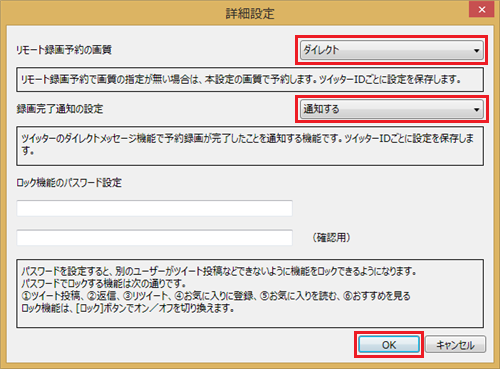
「ユーザー設定」画面で「閉じる」をクリックします。
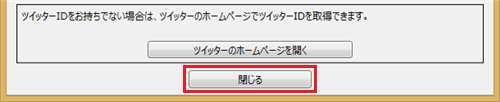
以上で操作完了です。
対象製品
2013年10月〜2015年5月発表のSmartVision搭載モデル
このQ&Aに出てきた用語
|
|
|











